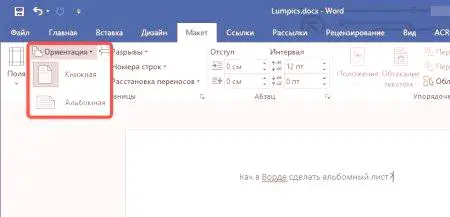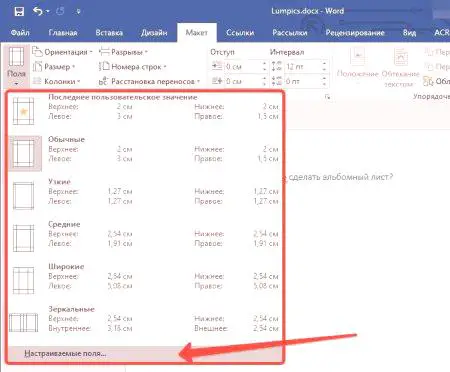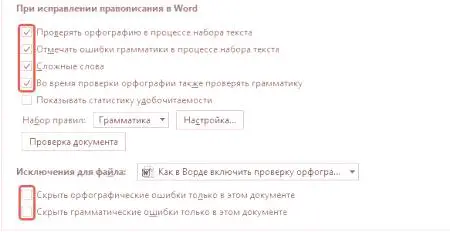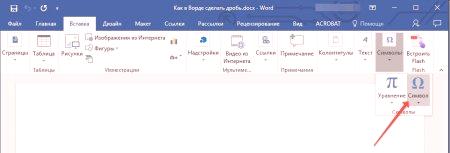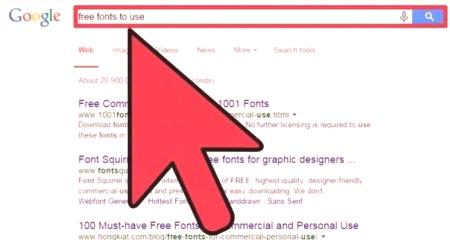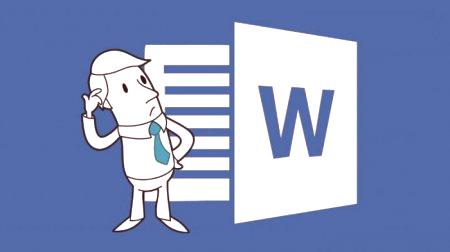Microsoft Ward je jedan od najpopularnijih tekstualnih urednika koji su trenutno dostupni. S obzirom na to, čini se glupim da u njemu nema funkcije kao što je promjena orijentacije lista. Svatko je navikao raditi s orijentacijom knjige (list se nalazi okomito), ali krajolik (plahta je vodoravno) koristi se rjeđe, međutim, kako je možda potrebno, u ovom će se članku govoriti o tome kako se u Vordiju vodilica horizontalno okreće.
Predgovor
Prije okretanja papira u Ward, vrijedi malo razgovarati o nijansama koje trebate znati prije početka. Prije svega, obratite pozornost na činjenicu da kada se promijeni orijentacija listova, zbirka gotovih listova, kao i pokriva će se promijeniti. Vrijedno je spomenuti razlike u verzijama programa. Ovaj članak će se smatrati "Odjel" 2016, ali prikazana operacija se odnosi na sve druge verzije. Imajte na umu da priručnik za promjenu orijentacije lista u program koji se dodaje možda neće biti prikladan za različite verzije Warda, ali razlike će biti male: u nekim će se karticama zvati drugačije, ali sam alat, ali sadržaj će biti identičan.
Nakon uvoda, možete ići izravno na upute, kao u "odjelu" okrenuti list.
Okrenite slovo preko cijelog dokumenta
Dakle, prvo otvorite dokument u kojem želite promijeniti položaj lista. Zatim otvorite karticu Layout i u njoj pronađite alat grupe s opcijamaU ovoj grupi nalazi se gumb "Orijentacija" koji treba kliknuti. Važno je napomenuti da se u prethodnim verzijama programa kartica "Izgled" naziva "Izgled stranice". Nakon što kliknete na gumb, pojavit će se izbornik u kojem ćete biti upitani. Dvije su opcije: "Knjiga" i "Pejzaž". Odaberite onu koju želite i kliknite na nju. Sada znate gdje je "Vordie" album, a kao rezultat operacija, orijentacija se mijenja u onu koju želite.
Kombinirajte orijentaciju knjige s krajolikom u jednom dokumentu
i shvatili kako okrenuti list u "Vordi". No, kao što je gore spomenuto, korištenje ove metode promijenit će svoj položaj u cijelom dokumentu. Pogledajmo sada kako proširiti list u "Vardo", bez mijenjanja orijentacije susjednih listova, jer bi to moglo biti potrebno. Dakle, prvo trebate istaknuti dio teksta koji želite postaviti na list, koji se nalazi vodoravno. Vrijedi uputiti malu napomenu da, nakon svih manipuliranih manipulacija koje će biti prikazane u nastavku, samo odabrani komad će pogoditi album, sav tekst će biti prebačen na sljedeće stranice, smješten vertikalno. Označavanjem teksta idite na karticu Izgled. Na njemu, u istoj grupi alata, kliknite na gumb "Polja". U izborniku morate odabrati stavku "Dodatna polja".
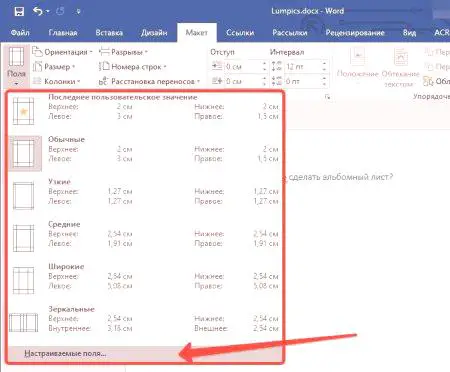
Otvorit će se dijaloški okvir u kojem ćete morati naznačiti "krajolik" u polju "Orijentacija" pod karticom "Polja". Zatim pronađite padajući popis"Primijeni" i odaberite "označeni tekst", u suprotnom će se krajolik orijentacija stranice primijeniti na sve stranice. Na kraju kliknite gumb "U redu".
Sada možete vidjeti kako je dio teksta koji ste prethodno dodijelili premještena na stranicu čija je orijentacija pejzažna, dok je ostatak teksta ostavljen na listovima knjiga, s redoslijedom teksta nepromijenjenim. Evo kako možete kombinirati različito orijentirana slova u jednom dokumentu.
Zaključak
Konačno, želio bih spomenuti još jedan način tiskanja teksta na različitim listovima. To će se uklopiti u manjinu, jer ponekad komplicira taj proces, ali onima koji nisu razumjeli prethodni put bit će jasno. Dakle, bit je jednostavna - morate premjestiti tekst iz dokumenta koji želite staviti u omot albuma, drugi dokument s ovim oblikovanjem (kako to učiniti, pročitati na prvi način), a ostalo ostaviti u dokumentu s orijentacijom knjige. Kao rezultat toga, ostaje samo ispisati dva dokumenta i kombinirati slova uzastopno.